
Більшість користувачів використовують хмарне сховище. Це безпечний і зручний спосіб зберегти ваші файли або резервні копії. Оскільки це не займає місце на вашому пристрої, до того ж ви можете отримати доступ до цього сховища з усіх ваших пристроїв, а також із телефону або планшета Android. Тоді ми покажемо вам, як отримати доступ до хмари з Android.
Якщо ти колись захочеш отримати доступ до хмари зі свого мобільного телефону або планшета, ми покажемо вам, як це можливо. Це щось дуже просте, оскільки всі хмарні платформи доступні з Android, наприклад, за допомогою рідного додатка або з браузера. Тож якщо ви шукали, як отримати доступ до хмари з Android, ви знаєте, як це зробити.
Ми розповімо вам більше про те, що таке хмара, для чого вона потрібна і, звичайно, як отримати доступ до хмари зі своїх пристроїв Android. Таким чином ви завжди матимете доступ до цього сховища, в якому наразі маєте обліковий запис. При цьому жодний користувач не матиме проблем із цим.
що таке хмара
Хмарою називають платформи зберігання даних, які працюють онлайн. Ці платформи зберігання дають нам можливість зберігання всіх типів файлів на віддалених серверах.
Це дає нам можливість отримати віддалений доступ до цих серверів з будь-якого пристрою (мобільного, ПК, планшета). Це буде можливо або з браузера на цих пристроях, або за допомогою їхніх власних додатків чи програм, наприклад програм для Android. Хоча для цього завжди буде потрібно підключення до Інтернету.
Це хороший метод для збереження файлів, не займаючи місця на самому пристрої. Таким чином, це допомагає користувачам економити місце на своїх телефонах, планшетах або комп’ютерах. Крім того, резервні копії, створені на пристроях, як-от ті, які ми робимо на Android, також зберігаються в хмарі. Тому вони завжди в безпеці.

Власне, на Android ми маємо можливість безпосередньо завантажувати файли в хмару, як-от копії наших фотографій або файлів, щоб вони були добре захищені.
Якщо ми хочемо, ці файли також можна видалити з пристрою, оскільки вони постійно зберігаються в хмарі. Тож це хороший спосіб бути впевненим, що ми не втратимо наші файли, якщо вони, наприклад, були видалені на телефоні, оскільки вони вже збережені в хмарі.
варіанти хмарного сховища

На даний момент у нас є в наявності безліч хмарних платформ зберігання даних. Усі вони доступні з будь-якого типу пристроїв. Оскільки, як ми вже говорили раніше, його можна ввести з браузера на пристрої або у них є власний додаток для телефонів або навіть власна програма для комп’ютерів в деяких випадках. Тому доступ завжди буде чимось простим.
У всіх з них необхідно мати обліковий запис, зазвичай для доступу до нього буде використовуватися електронна пошта та пароль. Обсяг безкоштовного сховища, який нам пропонується, дещо змінюється, оскільки на більшості платформ у нас є безкоштовний план, а також різні плани оплати.
Google Drive, наприклад, дозволяє безкоштовно зберігати 15 ГБ, але якщо ми хочемо більше пам’яті, ми повинні вдатися до планів оплати, доступних у ньому. Це те саме на інших платформах, хоча зазначена вільна ємність є дещо змінною.
Якщо ми хочемо зберігати багато файлів у хмарі, тоді доведеться заплатити гроші у багатьох випадках. Оскільки плани з більшою хмарною ємністю є платними.
Добре порівняти різні варіанти, які ми маємо в цьому відношенні, як з точки зору потужності, так і ціни. Оскільки практично всі хмарні платформи зберігання даних мають власну програму на Android, ми зможемо без проблем увійти в свій обліковий запис на наших пристроях, коли забажаємо.

Як отримати доступ до хмари на Android
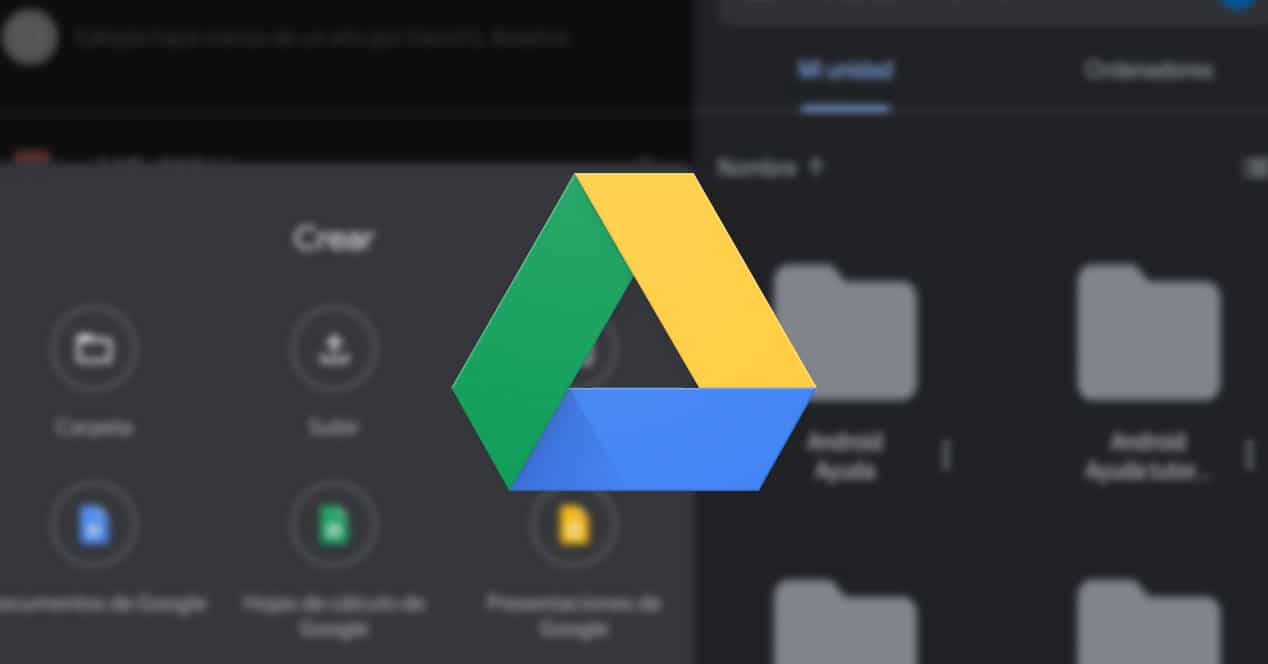
Як ми вже згадували, На Android ми використовуємо Google Drive як додаток для хмарного сховища за замовчуванням. Це програма, яка встановлюється на телефони та планшети зі стандартною операційною системою, тому це хороший варіант для використання.
У ньому ми зможемо зберігати файли або резервні копії, які ми робимо з телефону або програм. Крім того, у нас є кілька ГБ безкоштовного сховища, тому ми можемо зберігати файли без зайвих турбот.
Якщо ми хочемо отримати доступ до хмари з Android, ми зможемо зробити це безпосередньо з телефону або планшета, використовуючи на ньому додаток Google Drive. Це щось дуже просте, тому якщо ми хочемо зберегти файли або відкрити ті, які вже зберігаються в хмарі, це стане можливим таким чином. Щоб отримати доступ до хмари на Android, виконайте наведені нижче дії.
- Знайдіть програму Google Drive на своєму телефоні.
- Відкрийте цю програму.
- Якщо вас попросять увійти, введіть свою адресу електронної пошти та пароль (ті самі, які ви використовуєте в Gmail).
- Зачекайте, поки ваша хмарна сторінка завантажиться.
- Тепер ви можете побачити файли, які у вас є.
Завантажте файли
Як тільки ви перебуваєте у своєму хмарному обліковому записі, ви зможете завантажувати файли, які ви хочете зберегти. Якщо у вас є фотографії, документи чи відео, які ви не хочете втратити в будь-який момент, радимо мати їх копію в обліковому записі Google Drive. Тому, якщо щось трапиться з вашим телефоном, ви завжди матимете доступ до нього на всіх своїх пристроях.
Якщо ви хочете завантажити щось у свій обліковий запис Диска Google, виконайте наведені нижче дії.
- Відкрийте Диск Google на Android.
- Торкніться значка + у нижньому правому куті екрана.
- У меню, що з’явиться, виберіть опцію Завантажити.
- Виберіть файл або файли, які потрібно завантажити в хмару.
- Натисніть OK.
- Дочекайтеся завантаження цих файлів.
програми хмарного сховища
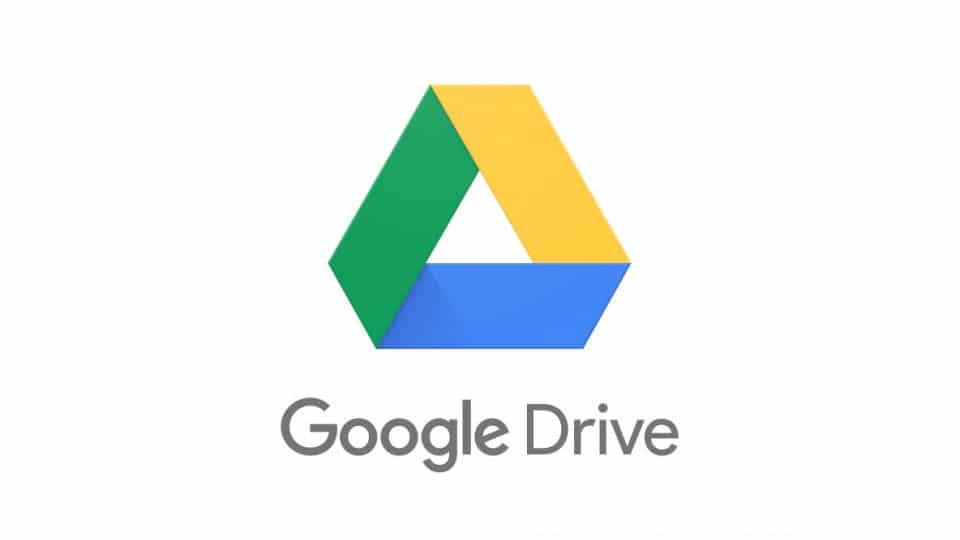
Google Drive – це програма, яка використовується на Android за замовчуванням для хмарного сховища, тож, можливо, більшість із вас використовує його сьогодні. Оскільки це безкоштовна опція до 15 ГБ, вона вже інтегрована в телефон або планшет і пов’язана з обліковим записом Google, так що резервні копії Android або додатків, таких як WhatsApp або Google Photos, будуть збережені безпосередньо в самому , тому в цьому плані це особливо комфортно. Хоча у нас також доступні деякі додаткові опції:
OneDrive
OneDrive — це хмарна платформа для зберігання даних Microsoft. Ця платформа дає нам 5 ГБ безкоштовного місця для зберігання в хмарі автоматично, коли ви відкриваєте обліковий запис у нас. Якщо ми уклали контракт на Microsoft 365 (раніше відомий як Office 365), цей простір може становити 1 ТБ. Крім того, на пристроях Samsung він стає найбільш використовуваним хмарним додатком після угоди між Microsoft і Samsung.
Він також має програму для Android, доступну в Play Store. З нього ми зможемо отримати доступ до всього вмісту, який ми зберегли в хмарі. Крім того, це також можливо завантажити та поділитися з іншими додатками. Тож якщо ми хочемо мати певні файли на телефоні, чи комусь щось надіслати, це буде можливо.
Dropbox
Dropbox є ще однією з найбільш використовуваних програм для хмарного зберігання даних у світі, крім того, що вона є однією з найстаріших у цій галузі.
У ньому доступний безкоштовний план, який пропонує нам до 2 ГБ хмарного сховища. Це не так багато місця, але багатьом користувачам Android його може вистачити. Крім того, він надає такі функції, як синхронізація всіх фотографій і відео, які ми знімаємо за допомогою смартфона.
Це один з найстаріших і найнадійніших варіантів на ринку. Їхні платні плани дають нам набагато більше місця, тож це також слід пам’ятати. Додаток можна безкоштовно завантажити на Android з магазину Google Play:
ICloud
iCloud — це хмарна платформа зберігання даних Apple, яка стандартно встановлюється на мобільних телефонах, планшетах і комп’ютерах Apple.
Це платформа, яку можна використовувати на Android, хоча в цьому випадку вона не має рідної програми для операційної системи Google, на відміну від попередніх. Це змушує нас отримати доступ до нього через його веб-сайт, що ми будемо робити з браузера.
На даний момент це єдиний варіант, який дає нам Apple, очікуючи, що вони в майбутньому запустять власну програму на Android, що на даний момент ми не знаємо, станеться це чи ні.